GarageBand — это бесплатное приложение для создания музыки для системы Apple, которое предустановлено на Mac, iPhone и iPad. Он настолько умный и полнофункциональный, что может стать вашей частной портативной музыкальной студией. Если вас вдохновляют разнообразные музыкальные стили или элементы Spotify и вы надеетесь создать с их помощью свою собственную музыку, вы можете столкнуться с техническими проблемами при добавлении музыки Spotify в GarageBand. Не волнуйтесь, эта статья поможет вам в этом разобраться!
Связанные статьи:
Можете ли вы поместить песню из Spotify в GarageBand?
С помощью GarageBand вы можете повторно отредактировать готовый аудиофрагмент, вырезать или соединить материалы. Это делает ваши идеи реальностью. Как приложение для создания музыки, GarageBand принимает различные форматы файлов, включая AIFF, WAV, Apple Loops, AAC и MP3. Поэтому перед началом создания необходимо убедиться, что подготовленный вами файл имеет правильный формат, который принимает GarageBand.
Благодаря обилию ресурсов Spotify вы очень легко вдохновитесь и придумаете новые идеи, что вызовет желание создавать свою собственную музыку на основе этих ресурсов Spotify. Однако из-за проблем с авторскими правами музыкальные файлы Spotify шифруются с помощью технологии DRM для предотвращения авторских прав. Даже при использовании Spotify Premium загруженную музыку можно воспроизводить только в автономном режиме на Spotify, и ее нельзя экспортировать в другое программное обеспечение, не говоря уже о ее редактировании. Кроме того, музыкальные файлы из Spotify представляют собой файлы OGG, которые не поддерживаются GarageBand.
Как мы можем импортировать музыку из Spotify в GarageBand, столкнувшись с таким количеством технических трудностей? Нам нужно программное обеспечение, которое сможет загружать музыку Spotify с использованием шифрования, а также конвертировать аудиофайлы в форматы, поддерживаемые GarageBand. Здесь мы собираемся порекомендовать полезный инструмент, TuneFab Spotify Music Converterи покажем, как поместить песню из Spotify в GarageBand. Надеюсь, эта статья будет для вас полезна.
Как скачать Spotify в формате MP3, совместимого с GarageBand
В этой части мы расскажем вам, как загрузить Spotify в формате MP3, совместимого с GarageBand. На рынке существует множество видов инструментов. Мы возьмем один из них, а именно TuneFab Spotify Music Converter, в качестве примера, чтобы показать вам шаги.
Прежде чем мы начнем, давайте посмотрим, почему мы настоятельно рекомендуем TuneFab Spotify Music Converter, мощный инструмент как для Windows, так и для Mac OS. С помощью этого приложения вы можете легко загружать и извлекать музыку из Spotify, а также конвертировать ее в несколько форматов, таких как MP3, M4A, WAV, FLAC, AIFF, AAC и ALAC, без ущерба для качества звука. Вам даже не понадобится Spotify Premium, чтобы завершить весь процесс! Более того, он имеет понятный и простой интерфейс, понятный даже новичку.
Конвертер Spotify в GarageBand: больше интересных функций
● Качество музыки практически без потерь — оно сохраняет высокое качество музыки в процессе загрузки и конвертирования.
● Скорость в 35 раз выше — высокая скорость загрузки и конвертации может сэкономить ваше время.
● Доступно для различных элементов Spotify, включая песни, плейлисты, альбомы, подкасты и т. д.
● Несколько выходных форматов — поддерживаются MP3, M4A, WAV, FLAC, AIFF, AAC и ALAC.
Теперь следуйте нашим инструкциям и попробуйте загрузить Spotify в формате MP3, совместимом с GarageBand.
ШАГ 1. Установите и откройте TuneFab Spotify Music Converter, тогда войдите в свою учетную запись Spotify во встроенном веб-плеере Spotify.

ШАГ 2. Перейдите на 'Поиск' в левом столбце, чтобы найти нужный вам звук. Вы можете просто перетащить песню в + площадь в правом нижнем углу, чтобы добавить его в «Преобразование списка». Альтернативно, в списке воспроизведения вы можете напрямую нажать кнопку + площадь, добавив весь плейлист в «Преобразование списка» так что вы можете выбрать несколько песен.

ШАГ 3. В «Преобразование списка», установите флажок перед названиями песен, чтобы выбрать, какие из них вы хотите загрузить. Затем из правого верхнего угла рядом «Конвертировать все файлы в», выберите нужный вам формат. Например, выберите 'MP3' формат, который поддерживает GarageBand.

ШАГ 4. Подготовка и настройки закончены. Нажимать «Конвертировать все» чтобы начать конвертацию. Загруженные события затем перейдут в папку 'Законченный' столбец прямо рядом с «Конвертация» один. Теперь вы можете их послушать и проверить. Если вы хотите просмотреть файлы на своем цифровом устройстве, нажмите «Просмотр выходного файла» и папка откроется автоматически.

Как импортировать Spotify в GarageBand на Mac
Теперь нужная вам музыка успешно загружена на ваше цифровое устройство для редактирования. Итак, как импортировать эти песни из Spotify в GarageBand? Если вы используете GarageBand на Mac, эта часть вам поможет.
ШАГ 1. Запустите приложение GarageBand на вашем Mac.
ШАГ 2. Откройте папку на Finder включая загруженные песни. Вы также можете напрямую перейти к нему из TuneFab Spotify Music Converter вывод.
ШАГ 3. Перетащите музыкальный файл из папки в папку экран редактирования в GarageBand, чтобы его можно было скопировать в приложение и отредактировать.
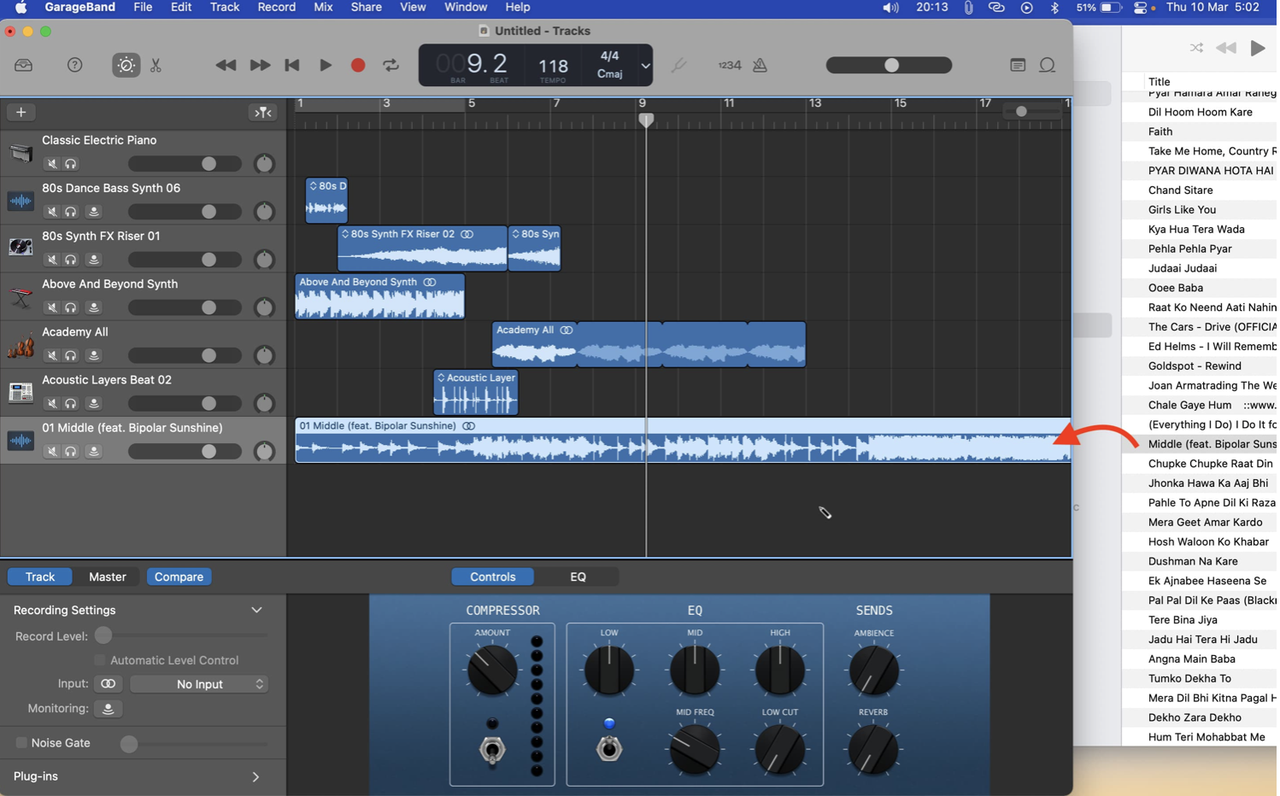
ШАГ 4. Если вам нужно скопировать несколько файлов, просто повторите ШАГ 3 на каждом их кусочке. Они будут появляться отдельно на треках.
Как импортировать Spotify в GarageBand на iPhone/iPad
Сохранив файлы MP3 Spotify с помощью TuneFab Spotify Music Converter на Windows или Mac, вы сможете перенести музыку из Spotify на ваш iPhone или iPad. Затем просто следуйте инструкциям ниже, чтобы добавить песни из Spotify в GarageBand на своем iPhone или iPad. Давайте посмотрим, как это работает в этой части.
ШАГ 1. Откройте GarageBand приложение на вашем устройстве IOS, то есть на вашем iPhone/iPad.
ШАГ 2. Нажмите Кнопка «Петли» в правом верхнем углу, чтобы подключиться к файлам на вашем iPhone/iPad.
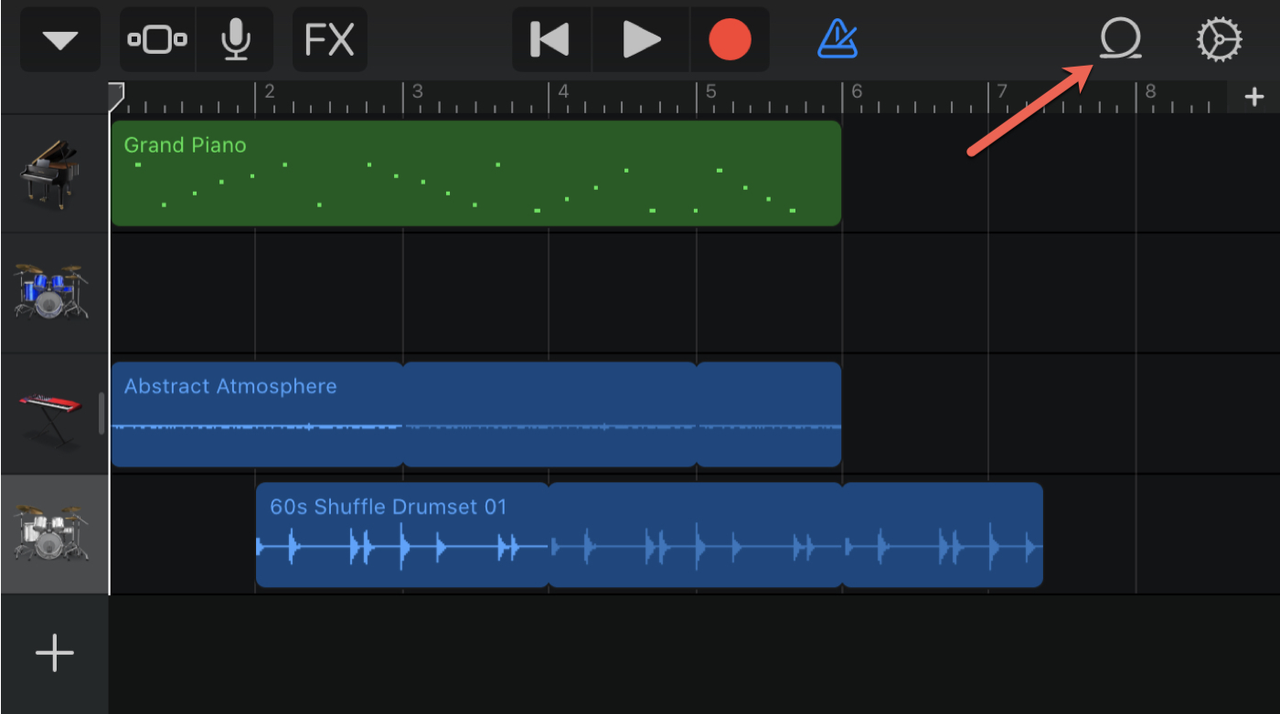
ШАГ 3. Теперь в этой части вы можете выбрать предметы, необходимые для вашего творения. Они классифицируются на файлов и Музыка, которые показаны сверху.
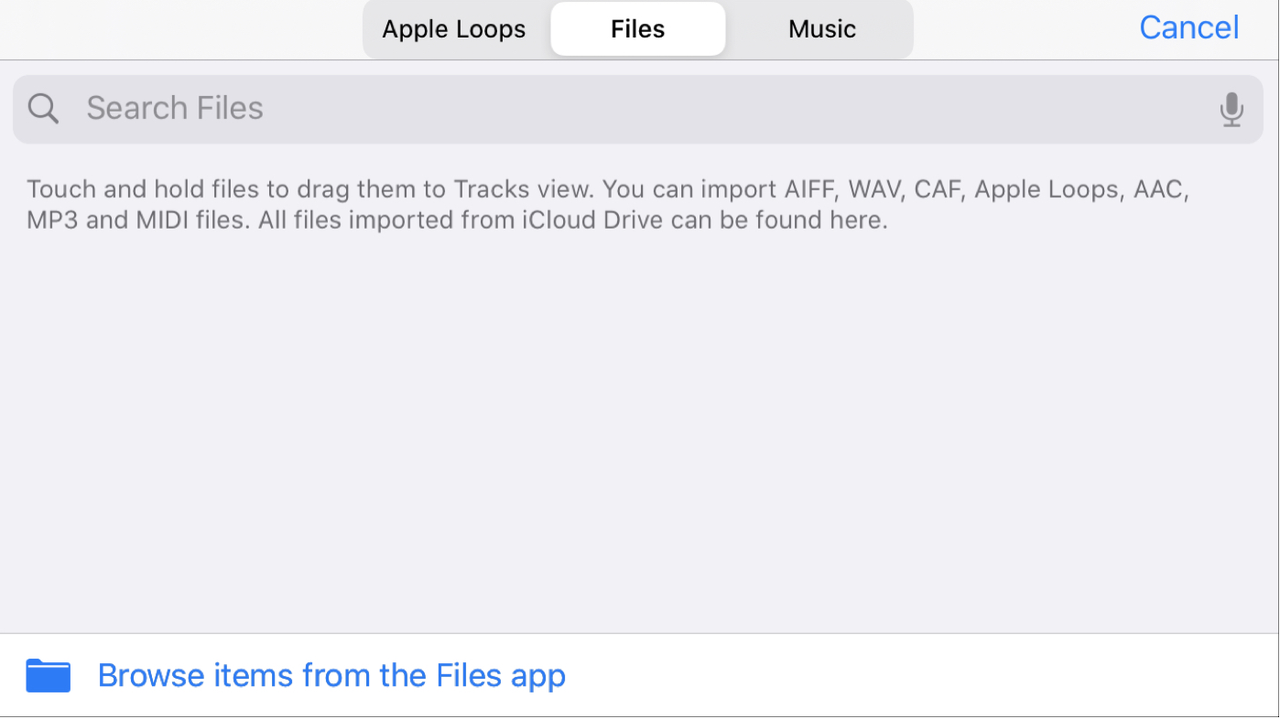
ШАГ 4. Нажмите и удерживайте нужные файлы, пока они не всплывут, после чего вы сможете перетаскивать их в представление «Дорожка» в GarageBand по одному.
Часто задаваемые вопросы о добавлении песен в GarageBand
Теперь вы, должно быть, узнали, как загружать и конвертировать песни из Spotify в GarageBand. Для справки: мы собрали несколько вопросов от пользователей. Посмотрите, смогут ли они помочь вам больше.
Вопрос 1. Можете ли вы загружать песни из GarageBand в Spotify?
Да. Завершив свое творение в GarageBand, вы можете загрузить его в Spotify, чтобы поделиться им с любителями музыки. Вот краткое руководство для вас.
ШАГ 1. Откройте Spotify на вашем устройстве и перейдите в знак стрелки рядом с именем вашей учетной записи вверху. В раскрывающемся меню нажмите Настройки чтобы открыть ее.
ШАГ 2. Найдите Локальные файлы от Настройки меню и включите опцию(и) места хранения файлов под заголовком «Показать песни из», в зависимости от ваших потребностей.
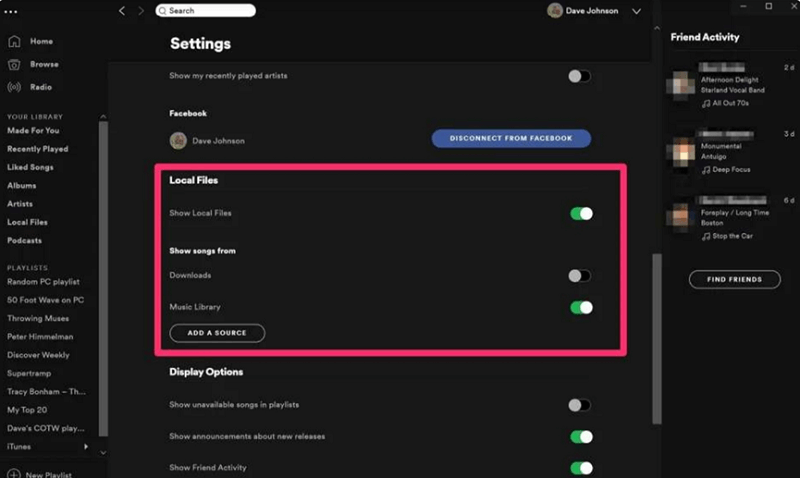
ШАГ 3. Нажмите ДОБАВИТЬ ИСТОЧНИК ниже, чтобы выбрать музыкальные файлы, из которых вы сохранили законченную работу в GarageBand, и загрузить их в Spotify.
Более подробную информацию см. также: Как добавить локальные файлы в Spotify [Полное руководство]
Вопрос 2. Можете ли вы создать рингтон Spotify из GarageBand?
Да. Прежде чем создавать рингтон в GarageBand, вам следует сначала загрузить и конвертировать песни Spotify. См. руководство в Как скачать Spotify в формате MP3, совместимого с GarageBand.
ШАГ 1. После создания музыкального клипа в качестве мелодии звонка в GarageBand коснитесь и удерживайте значок знак перевернутого треугольника в верхнем левом углу и выберите "Мои песни" для сохранения музыкального файла.
ШАГ 2. On "Мои песни" Меню, выберите 'Выбирать' и найдите файл мелодии звонка. Нажмите и удерживайте файл, и вы увидите 'Делиться' опция в меню. Кран «Поделиться» > «Мелодия звонка» > «Продолжить»и назовите мелодию звонка.
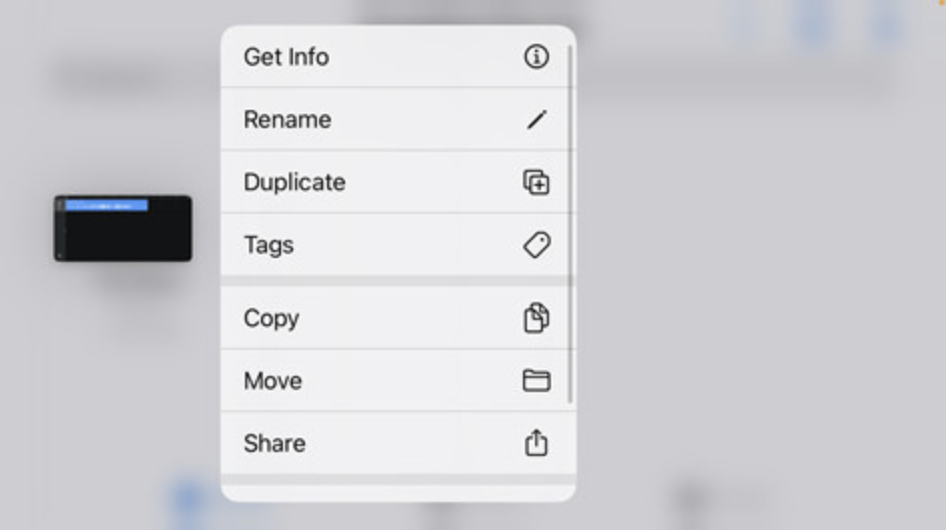
ШАГ 3. Выберите «Экспорт» > «Использовать звук как» чтобы он работал в качестве мелодии звонка на вашем телефоне.
Связанные статьи:
Заключение
В этой статье представлены способы добавления Spotify Music в GarageBand. С музыкальным конвертером TuneFab Spotify, вы можете легко загружать высококачественную музыку из Spotify без Premium и конвертировать ее в форматы, поддерживаемые GarageBand, например MP3. Если вас заинтересовал этот инструмент, вы можете попробовать. Бесплатная пробная версия теперь доступна.












